微软3D画图工具Paint 3D体验手记
(屹维 2016年10月29日)一开始可能感觉很奇怪,但Paint 3D为刚入门学习如何创作3D对象的用户提供了很多的帮助。
几乎所有使用过Windows的用户都不会对画图(Paint)软件感到陌生,每一代的Windows系统都会把画图作为默认程序。现在,微软需要在画图与新一代使用HoloLens和3D打印的用户之间构建一座桥梁,所以我们在Window 10中看到了一款3D Builder程序。这个程序并没有牵引力,所以微软的下一个尝试是Paint 3D。现在用户可以从Windows 10 Store中下载这个程序。当然,你也可以进行一些2D创作,但这个软件实际上是为3D内容创作而生。
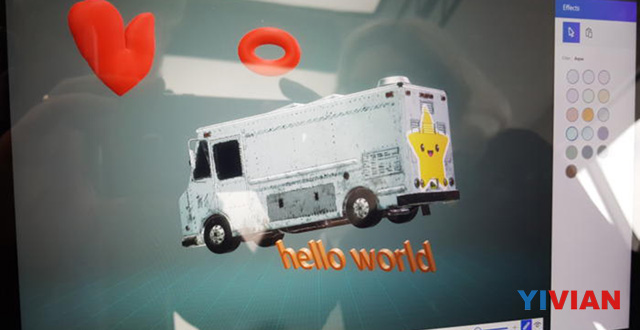
上图是通过Paint 3D制作的墨西哥卷饼卡车。
1. 开始
Paint 3D是一款UWP版应用。遗憾的是,微软使用了一系列并不直观的标志来显示Paint 3D的功能:画笔;然后是一些像是3D的立方体;接下来是一些像水母的东西;最后这是一个太阳吗?相信你可以猜出具体代表的含义:2D对象制作、3D制作、插图等等。当对于刚开始使用的人来说,这有点令人望而生畏。
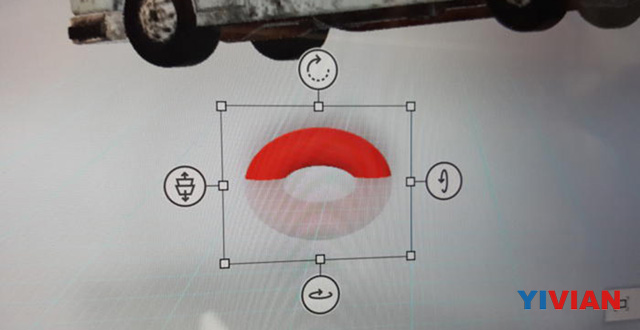
Paint 3D Preview可以让你通过不同的角度来旋转3D对象,但较小的图标可能需要你眯着眼看。注意,上图中的对象是半“埋”在地板中。
点开3D立方体图标后,事情就开始变得有趣起来。你有两种模式可以选择:创作和观看(右下角有一个“眼球”状的图标和一个画刷图标)。如果选择从空白画布开始,你将开始创作新的东西。
如果你很熟悉画图工具,你就会知道软件会向你提供几个模板,如圆、矩形,诸如此类。Paint 3D同样会向用户提供模板,但你会看到脸部和球形等等。你可以对每一个3D对象进行调整:自定义大小、旋转对象、以及更多操作。如果没有你喜欢的3D对象,那么你可以自行创建一个。
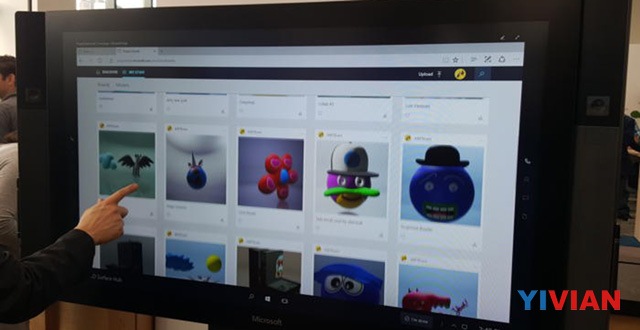
创建的物体可以分享至网上。
假设你拥有跟屹维一样的艺术天赋,也就是说几乎为零,那么下面有第二种创建3D对象的方法:登陆Remix3D.com这个网址,里面是一个特殊的微软社区,用户可以上传3D设计,分享出去,而其他人可以进行“合成”或者编辑。不太清楚谁才是这些3D对象的拥有者,但Remix3D社区的设计或许跟Xbox游戏《极限竞速》的汽车社区一样。另外,Sway软件同样具备“合成”功能。
2. 进行3D绘图
但等一下,还有第三种创建3D对象的方法。
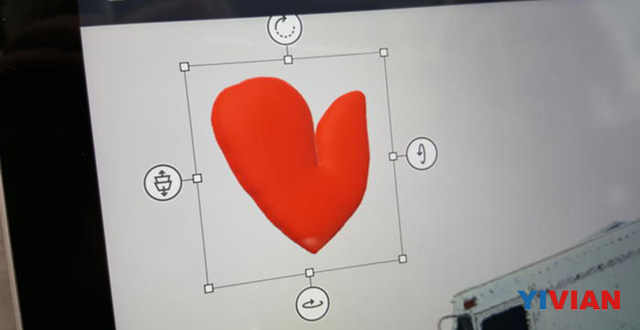
随便画出一个2D形状,然后你可以将其变为3D对象。
Paint 3D可以让你信手涂鸦一个2D物体,然后将其变为3D。想象一个2D形状,然后变成一个塞满3D物体的枕头。生成的对象可以均匀变形,但我没有看到有选项让用户套索一个点或区域并将其变成一个新的形状。虽然一些2D对象不一定能很好地转化为3D,但这个方式的确很棒。
一般来说,Paint 3D的界面非常精美。在处理3D文本时,我发现顶部图标栏的第四个选项中有个漏洞。文本会显示在经典“画图”窗口中,但当我试图输入虚拟文本时,字母是不可见的,直到我单击窗口之外的区域才看到这些文本,这样对编辑来说就没有太多的用处。
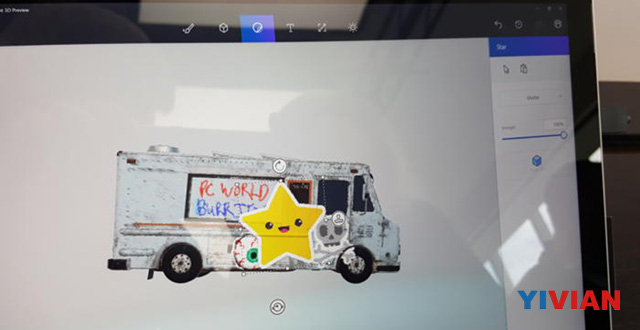
在你的创作中应用贴纸,当你“戳”它们的时候,贴纸会自动融入你的3D对象中。
你还会注意到对象会显示在虚拟空间中,就如同透视画一样。房间的边界并没有明确的画出,这样可以实现把对象“埋”在地板上的效果。这是一个功能,而不是一个bug。通过在3D空间中把一个对象放置在另一个后面的对象,你还可以设置遮挡或其他的3D效果。
完成3D内容创建之后,你可以选择进行装饰。当然,你还可以为它们着色,或者是应用一个定制贴纸。最后的选择是设置虚拟物体点亮的方式:你可以控制背景颜色和照明方向,不过我没有看到有控件可以改变虚拟光源本身的颜色。
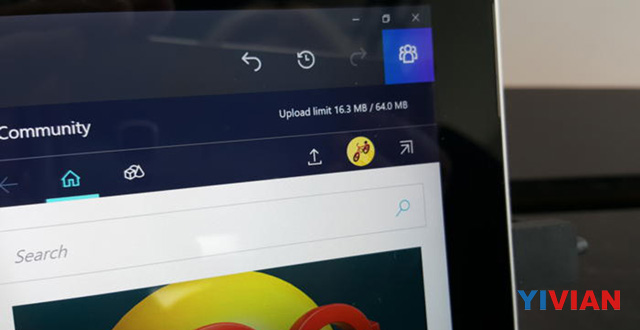
完成这一切后你可以分享对象。注意,单个物体的大小存在限制。
当你完成后,点击右上角的Share按钮,把内容上传至Facebook、Remix3D或其他社交媒体上。请按照自己的心意添加标签和说明等等等。最后,你的作品就会像是一个HoloLens全息图,当然,在HoloLens上观看效果会更好。
微软非常聪明,在屹维(YiViAn)看来,他们把社区创作与Paint 3D绑定在一起。这样用户无需花费太大的精力和时间就能创作出神奇的3D对象,这才是重点。
引用参考:pcworld









